懂設計更有競爭力!職場必學10種免費線上設計軟體
真正的設計師有自己慣用的設計軟體來完成真正具備商業性或藝術性的作品,這樣的專業設計是一回事,不是本文要討論的設計。因為在專業設計的另外一面,許多職場工作者(包含上班族、專案經理、行銷企劃、學校老師)如果仔細回想自己過去的工作經驗,應該都會發現偶爾總是會忽然跑出一些跟設計有關的工作任務,例如:
要製作一份校內文宣、要在社內簡報裡畫一些漂亮圖表、要畫一張公司內活動海報、要在團隊溝通時畫出我想做的產品原型圖。
雖然我們不是專業的設計師,但「設計」這個需求無所不在,無論是工作上、生活中隨時都需要「一些小設計」,就算是我在會議簡報裡一張簡單的圖表,如果可以活用有效的工具來設計,不僅能呈現出更好的效果,其實也比我自己用不適合的工具來畫,要節省更多的時間精力。
所以,今天這篇文章,就是要幫職場工作者推薦可以滿足我們一般設計需求的 10 個好用而且免費的線上創意設計軟體。
尤其對於不善設計的朋友來說,如果能善用這些畫設計圖軟體,那麼或許當工作上遇到上述那些我們不拿手的包含設計需求的任務時,也能更有效率、更有品質的解決他們,提升我們工作上的競爭力。
2015/5/26 新增:取代會議室大白板! Conceptboard 讓設計溝通更簡單
2015/6/14 新增:到這裡找色彩設計靈感!12個設計師必備配色表網站
2015/9/27 新增:看圖才能說故事!做簡報必備 10 個資訊圖表圖示資源
2015/11/2 新增:製作卡片、設計海報免費救星,套用500+設計範本!
2024/4/8 更新 Canva AI 功能應用總攻略:Canva AI 2024 最新 15 個圖片生成、修圖自動化功能應用案例教學
- 01. 設計問卷需求: 比 Google 表單更吸睛的超互動免費線上問券調查:Typeform
當你在工作時需要製作線上問卷調查,又想要把問卷設計的漂漂亮亮,充滿高技術的互動性,這時候我們不用擔心自己沒有寫程式或做網頁的能力,只要利用這個「 Typeform 」,就能設計出在電腦、手機上看起來都更有創意的問卷。
雖然「 Google 表單」也很實用,但想要把表單設計得更好看,就需要一些不同的選擇。

- 02. 設計文宣需求: Smore 免費線上設計 DM: 三分鐘自製精美宣傳海報
如果說要幫公司內、學校內一個小講座設計好看的線上宣傳單,這時候不一定要勞煩美術專業人員,我們也可以利用「 Smore 」來製作線上 DM ,而且不需要學會使用設計軟體,我們只要懂得組合 Smore 上預設的素材與版型,就能在幾分鐘內完成新海報的組合。

- 03. 設計資訊圖表需求: Canva 日常的設計家:簡報海報、資訊圖表免費製圖
資訊圖表看起來很炫,我們可能很想在自己的簡報、文宣中放入這些好看又實用的資訊圖表,但是又擔心自己不懂得怎麼設計。這時候利用「 Canva 」這個線上設計工具,就可以直接套用資訊圖表、海報、簡報的不同版型,然後組合預設的元素,填寫自己的文字後,一張資訊圖表就完成囉!

- 04. 設計好看統計圖表需求: ChartBlocks 線上製作統計圖表,讓圖表不再千篇一律
可能在我們的簡報或文件報告中需要插入一張統計圖表,這時候希望跳脫 Office 的設計風格,又不一樣的視覺效果,讓別人覺得我的報告更加精緻專業。那麼這時侯最快的方法就是使用類似「 ChartBlocks 」這樣的工具,替換各種版型,組合出我們想要的圖表。

- 05. 設計專業統計圖表需求: creately 線上圖表軟體:免費套用數千資訊圖表範本
如果我們想要製作的統計圖表不只要好看,又要看起來很專業的設計,那麼這時候不一定要花時間去研究怎麼在 Excel 或專業軟體中操作功能來畫出圖表,我們也可以使用「 creately 」這個創意圖表網站,只要套用數千種圖表範本,就能立刻產生專業的圖表。

- 06. 設計線路架構圖需求: Draw.io 中文線上製作流程圖首選!專業水準完全免費
為了讓專案的團隊成員掌握組織權責架構,或是在報告產品時需要一個完整展開產品線路的圖表,這時候利用 Draw.io 這個專業流程圖軟體來製作,就可以省下自己很多時間,而且 Draw.io 上也有大量專業流程圖範本可以讓我們直接套用到工作上!

- 07. 設計各種草圖需求: Cacoo 線上中文免費畫流程圖軟體,即時協同設計多種企劃草圖
我自己則很喜歡用 Cacoo 來跟美編溝通像是新書封面怎麼設計?新書內頁版面怎麼編排?當然我無法設計出好看的版面,但是我可以利用 Cacoo 預設的一些版型元素,組合出我想像中的版型,這要跟美編溝通起來就能更加具體順暢,不會雞同鴨講會錯意。
而且在自己先畫草圖的過程中,我也可以確認自己的構思是不是正確,從而開始更多的反省與延伸思考,透過這樣的創意工具,其實在自己先嘗試設計的過程中常常還能激發更多創意。
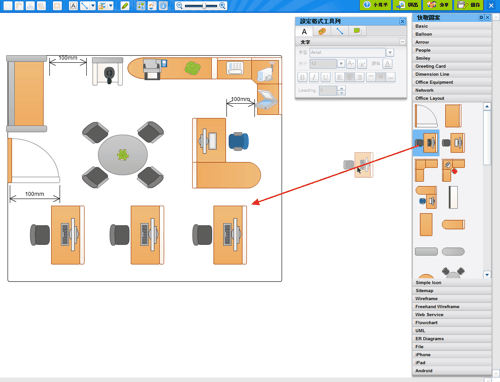
- 08. 設計空間佈置圖需求: 線上免費室內裝潢設計軟體:你也能輕鬆畫出夢想居家設計圖
- 新增推薦:用這款免費室內設計軟體,畫出設計師般精美設計圖
或許我們不需要像室內設計師那樣畫出漂亮準確的空間設計圖,但是當我們辦公室需要重新規劃位置時,或是當我要在一個活動中規劃空間動線時,與其用不適合的工具花很多時間畫,不如利用「 The Making Room 」來畫這些工作上的空間圖,可以花更少時間,卻畫出更專業的效果。

- 09. 設計軟體、網頁介面圖需求: 好用原型設計軟體 Mockplus 免費畫互動 App 與網頁
現在有許多工作任務需要製作網頁、製作 App ,例如我可能只是要出一本書,但需要有一個網頁來宣傳新書,這時候,我要怎麼有效跟網頁設計者溝通我想要的網頁架構?我當然無法真的設計出網頁,但是我要懂得怎麼畫出想要的架構圖,這樣才能有效的完成設計溝通,而這個「 mockplus 」就是很適合我們一般工作者的選擇。

- 10. 設計影片需求: 影片剪輯雲端中文版 WeVideo 替代Movie Maker教學
前面提到的都是靜態的畫面設計,最後補充一個動態的設計需求,現在很多時候工作上產品的宣傳需要一段短片,或是你的簡報裡可能想要放上一段示範影片,而要讓這些短片看起來更專業,帶上有質感的過場動畫和字幕,那麼就可以利用免費的 WeVideo 來套用既定模板,一樣只需幾個點選,就能完成影片設計。
以上,就是我推薦給每一個職場工作者都需要知道的創意設計工具,雖然我可能不是真正的設計師,但是無論如何各種工作裡其實充滿了「設計需求」,很多時候這些設計可能花費我們許多時間,又無法做出很好的效果。
這時候,善用本文介紹的 10 種免費線上畫設計圖軟體,就能更有效的完成工作!
職場提升競爭力延伸閱讀:
轉貼本文時禁止修改,禁止商業使用,並且必須註明來自電腦玩物原創作者 esor huang(異塵行者),及附上原文連結:懂設計更有競爭力!職場必學10種免費線上設計軟體










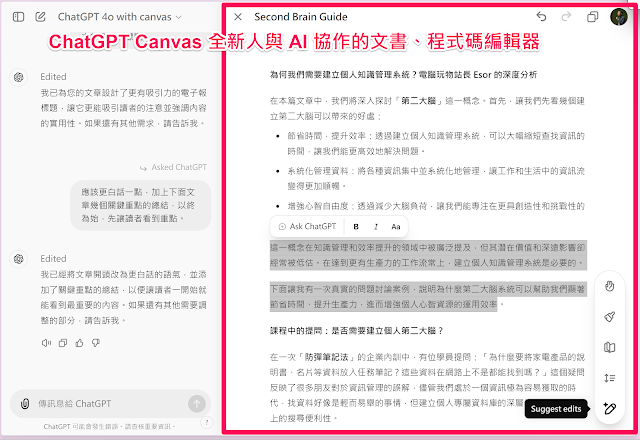
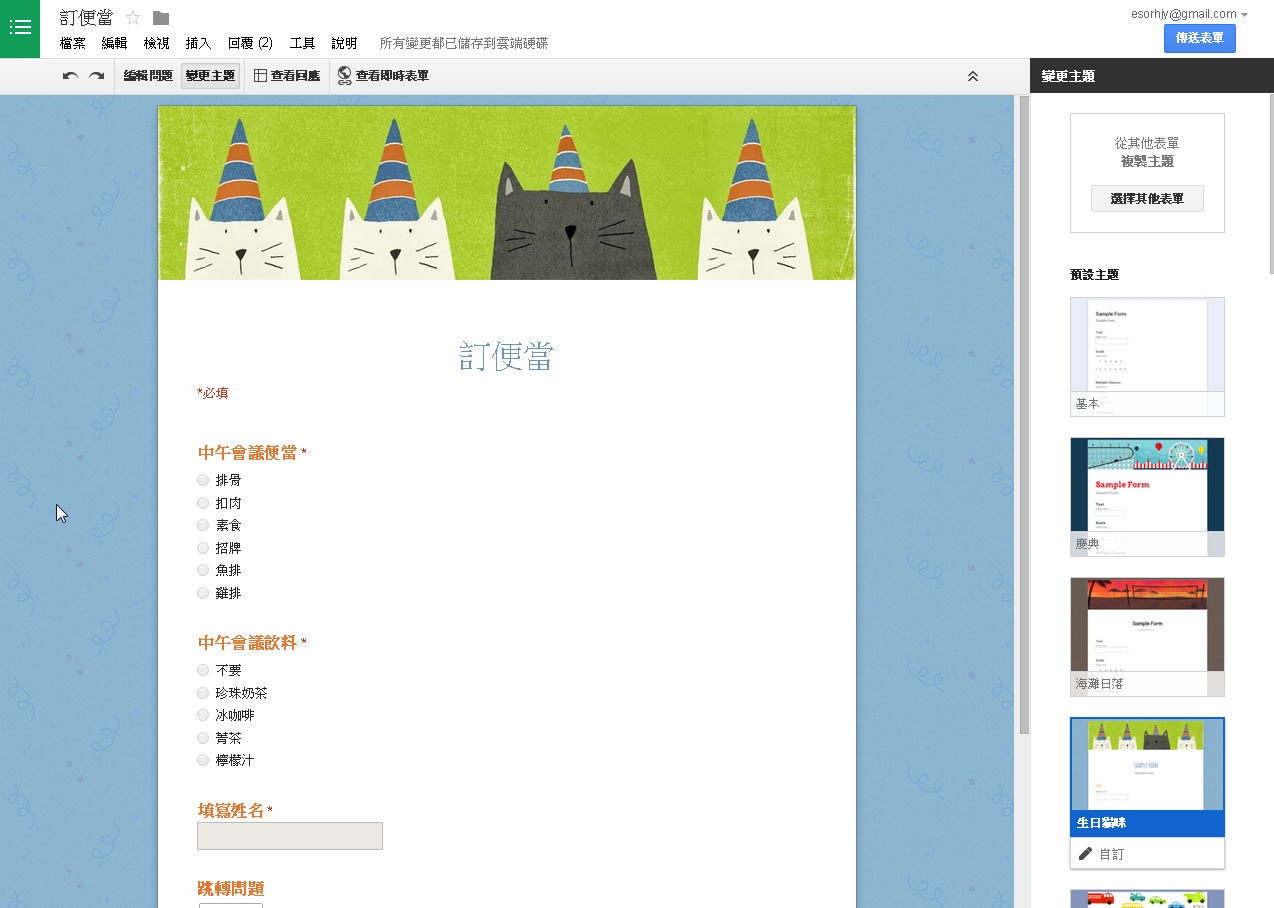
Esor 兄,01.裡的問「券」是錯字,應該是問「卷」才對喔~ :D
回覆刪除https://www.moedict.tw/問卷
感謝指正
刪除電腦玩物昨天還真的沒有新文章,我等到好晚 T_T
回覆刪除哈哈,偶爾也想休息一天XD
刪除thank u ,good resource.....
回覆刪除這篇太棒了,謝謝esor精采的文章
回覆刪除非常感謝站長, 這篇超有用的~
回覆刪除非常感謝,太棒了!
回覆刪除謝謝站長精采的介紹, 超實用的, 非常感謝!
回覆刪除